Sot do të zgjidhim problemin e lidhjes së një TV me një kompjuter, pavarësisht nëse do të jetë një PC i palëvizshëm apo një laptop - nuk ka shumë ndryshim. Ka disa opsione, ose më saktë, metoda të lidhjes, por ne do të përdorim më së shumti ndërfaqe moderne– HDMI. Me ndihmën e tij, duke përdorur vetëm një kabllo, ne do të transferojmë imazhin dhe zërin në ekranin e madh.
Për më tepër, dalja do të kryhet me rezolucionin maksimal që mund të bëjë televizori dhe që mund të sigurojë kompjuteri. Para disa kohësh i thamë. Tani le të kalojmë në ekranin e madh.
Përpara lidhjes
Para se të fillojmë t'i përgjigjemi pyetjes se si të lidhni një televizor me një kompjuter përmes HDMI, duhet të siguroheni që të përmbushen disa kushte, përkatësisht:
– Kompjuteri juaj duhet të ketë një dalje HDMI.
– Televizori duhet të ketë një hyrje HDMI.. Të gjithë marrësit modernë televizivë kanë të paktën një lidhës të tillë, por ata, si rregull, kanë disa prej tyre të instaluara. Do të nevojitet ndonjë falas.

– Duhet të blini një kabllo HDMI. Zgjidhni vetë gjatësinë, prodhuesin, modelin e kabllit bazuar në distancën fizike të pajisjeve nga njëra-tjetra, preferencat tuaja dhe aftësitë financiare. Është e dëshirueshme që kablloja të korrespondojë me versionin e ndërfaqes 1.3, dhe mundësisht jo më të ulët se 1.4.
- Është shumë e dëshirueshme që kompjuteri juaj të ketë Drejtuesit më të fundit të kartave video. Kjo mund të ndihmojë për të kapërcyer problemet e mundshme.
Nëse të gjitha këto pika janë përfunduar, prania e lidhësve është instaluar, kablloja është e pranishme, mund të vazhdoni drejtpërdrejt në lidhje.
Le të themi vetëm këtë ndërrimi pajisje të ndryshme (dhe kompjuteri dhe televizori deri tani nuk kanë asnjë lidhje me njëri-tjetrin, përveç rrjeti elektrik, Nuk është e lidhur) Rekomandohet të bëhet me energjinë e fikur.. Ose të paktën fikni njërën prej tyre. Kjo nuk është një kërkesë e detyrueshme, por zbatimi i saj mund t'ju shpëtojë nga keqfunksionimet e mundshme, të tilla si: dështimi i ndërfaqes HDMI të kartës video, TV, probleme me motherboard etj. Riparimet mund të jenë mjaft të shtrenjta.
Ne do t'ju paralajmërojmë paraprakisht për një grackë tjetër të mundshme. Televizori mbështet të paktën rezolucion HD (1280x720), por ka shumë të ngjarë FullHD (1920x1080). Çfarë nuk mund të thuhet gjithmonë për rezolucionin e një monitori kompjuteri, dhe aq më tepër një laptop. Në këtë rast, në modalitetin "Screen mirroring" në pajisjen e dytë, do të shfaqet një "foto" që është e ngjashme në parametra me atë të shfaqur në një monitor kompjuteri. Kjo do të përmendet më poshtë.
Lidhja dhe konfigurimi
Pra, të gjitha hapat përgatitorë janë përfunduar, ne vazhdojmë me lidhjen. Siç është përmendur tashmë, për të shmangur problemet e mundshme, fikni televizorin dhe, mundësisht, PC-në. Pas kësaj, mund të lidhni kabllon HDMI me lidhësit përkatës në të dy pajisjet.
Televizorët modernë, në shumicën e rasteve, janë të pajisur me disa hyrje HDMI, e cila është çështje shije. Përdorni atë që është më e lehtë për t'u arritur, thjesht mos harroni shih numrin Hyrja HDMI.
Tani mund të ndizni pajisjet. Ekziston një hollësi tjetër që duhet përmendur këtu. Ndodh që ata "nuk shohin" një TV të lidhur me një kompjuter që funksionon. Prandaj, këshillohet që të ndiqni sekuencën e mëposhtme të ndezjes: fillimisht televizorin, pastaj kompjuterin.
Telekomanda e çdo marrësi televiziv, si rregull, është e pajisur me një buton të zgjedhjes së burimit të sinjalit. Shtypja e këtij butoni do të shfaqë një listë të hyrjeve të disponueshme. Numri i tyre, emrat, varen nga prodhuesi i marrësit të televizorit, por të gjithë kanë hyrje HDMI (zakonisht quhen HDMI1, HDMI2, etj.) Ne zgjedhim atë me të cilin sapo është lidhur kablloja.
Në shumicën e rasteve, kur nisni kompjuterin tuaj në ekranin e dytë, do të shihni menjëherë imazhin e desktopit. Natyrisht, me parametrat që korrespondojnë me aftësitë e monitorit të kompjuterit tuaj.
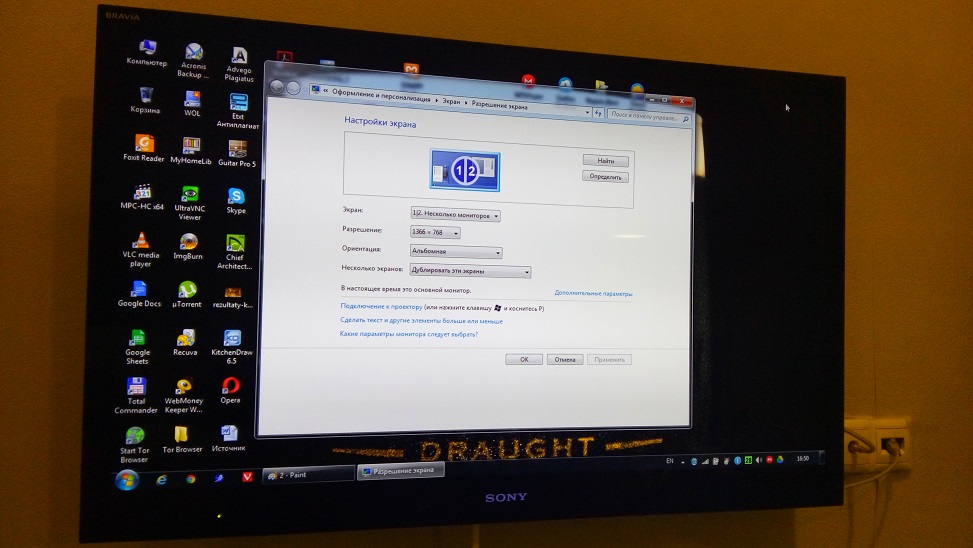
Nëse ka një imazh të tillë, atëherë mund të themi se pothuajse e gjithë puna është kryer. Ka mbetur pak: kontrolloni transmetimin e zërit nga kompjuteri në televizor dhe, ndoshta, ndryshoni mënyrën e funksionimit, nëse është e nevojshme, në mënyrë që ekranet e ndryshme të shfaqin informacione të ndryshme. Për shembull, një monitor kompjuteri përdoret për punë dhe një ekran i madh transmeton një film.
Për të parë dhe, nëse është e nevojshme, për të ndryshuar parametrat e ekranit të dytë, duhet të klikoni klikoni me të djathtën miu në desktop, në menynë që shfaqet, zgjidhni artikullin " Rezolucioni i ekranit».
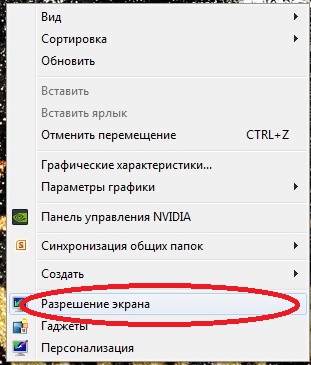
Le të fillojmë me mënyrat e funksionimit. Mund të ketë disa(opsione të mëtejshme nga menyja "Rezolucioni i ekranit"):
- Ekran pasqyre. Në këtë rast, të dy pajisjet e ekranit punojnë në mënyrë sinkrone, duke shfaqur një "foto" identike, d.m.th. desktopin e kompjuterit tuaj dhe të gjitha veprimet tuaja do të jenë të dukshme.
– Ekranet në zgjerim. Një mënyrë më interesante që lejon jo vetëm "shtrirjen" e desktopit në 2 pajisje të ndryshme ekrani, por edhe marrjen e madhësive të ndryshme të ekranit në to. Për shembull, një monitor laptop shpesh ka një rezolucion të ekranit prej 1366x768, dhe një TV është Full HD.
– Shfaqja e desktopit në ekranin e parë ose të dytë. Nëse, me një pajisje të dytë ekrani të lidhur, ju duhet që imazhi të jetë vetëm në njërën prej tyre, atëherë këto mënyra janë të destinuara për këtë.
Përveç kësaj, ju mund të ndërroni numrin e pajisjeve, të ndryshoni orientimin (nga peizazhi në portret), të ndryshoni rezolucionin.
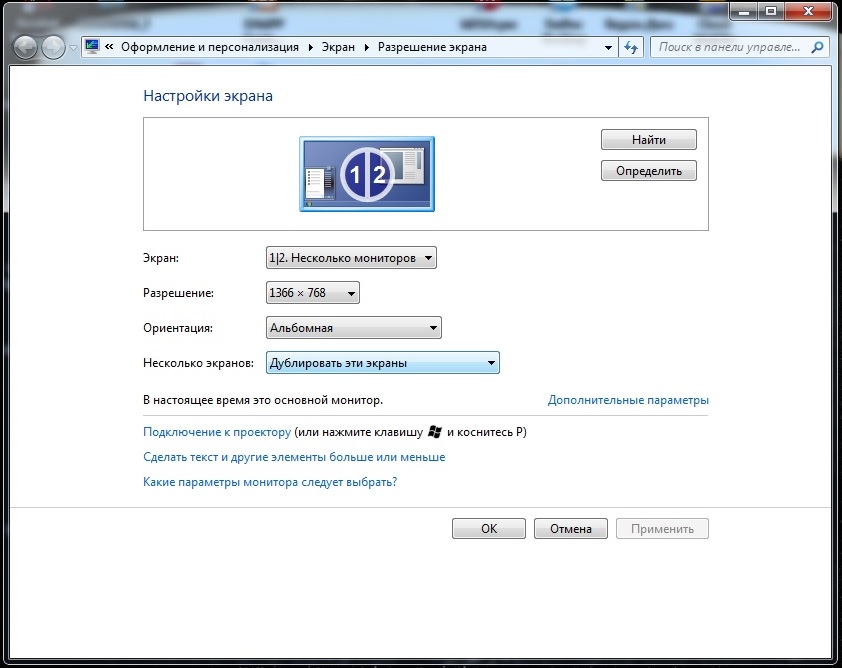
Tani le të hapim ndonjë film, koncert apo ndonjë program në ekranin e madh. Sigurisht, e regjistruar në formatin FullHD, përndryshe, pse e rrethuam të gjithë kopshtin. Ne ngarkojmë luajtësin tuaj të preferuar të mediave, e zhvendosim atë në monitorin e dytë me miun, zgjedhim filmin me interes, aktivizojmë riprodhimin dhe kalojmë në modalitetin e ekranit të plotë. Duhet të shfaqet jo vetëm imazhi, por edhe tingulli. Me shumë mundësi do të ndodhë. Për shembull, autorit iu deshën vetëm disa minuta për të sjellë ngadalë koncertin e Judas Priest në ekranin e madh duke e lidhur laptopin e tij me një Windows 7 mjaft të ngatërruar me televizorin e tij.
Nëse gjithçka shkoi mirë - shijoni rezultatin. Gjithçka është bërë si duhet, funksionon si duhet, kënaqësia është e përshtatshme.
Probleme të mundshme
Ndër problemet më të zakonshme janë "padukshmëria" e televizorit të lidhur, mungesa e imazhit dhe/ose zërit. Mënyrat për të ndihmuar në shmangien e tyre paraprakisht u renditën në fillim të artikullit. Tani rendisim shkurtimisht zgjidhjet kryesore.
– Sigurohuni që kablloja HDMI e përdorur është duke punuar.
Nëse nuk ka fare imazh në televizor, kontrolloni nëse hyrja e zgjedhur HDMI përputhet me atë me të cilën është lidhur kablloja.
Provoni të ndryshoni madhësinë e imazhit të monitorit, mënyrën e shfaqjes.
– Nëse nuk transmetohet zë, atëherë duhet të kontrolloni se cila pajisje përdoret për ta transmetuar atë. Për ta bërë këtë, hapni "Paneli i Kontrollit", zgjidhni seksionin "Hardware dhe Tingulli", pastaj - "Tingulli".
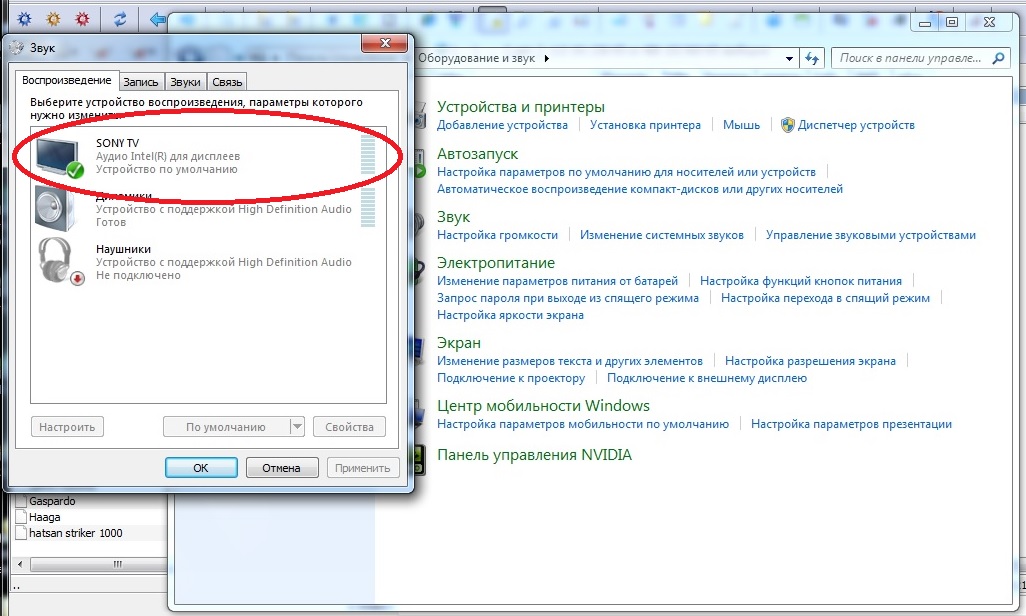
Televizori jo vetëm që duhet të jetë në listën që shfaqet, por edhe të shënohet si "Pajisja e parazgjedhur". Nëse nuk është kështu, atëherë kliko me të djathtën në pajisjen e riprodhimit që korrespondon me televizorin e lidhur dhe më pas vendose si parazgjedhje. Nëse nuk është në listën e pajisjeve, atëherë në të njëjtën dritare, kliko me të djathtën në një hapësirë boshe dhe kontrollo kutinë "Trego pajisjet e lidhura". Televizori duhet të shfaqet në listë.
Nëse nuk është ende aty, atëherë duhet të kontrolloni se cilat versione të drejtuesve të pajisjes së zërit keni instaluar dhe t'i përditësoni ato.
Ndodh që gjithçka është bërë si duhet, kablloja po funksionon, shoferi - nuk ndodh më e re, por nuk funksionon siç duhet. Me shumë mundësi, çështja është në sistemin operativ. Në rastin më të avancuar, mund të ndodhë që të duhet të riinstaloni sistemin.
Zakonisht nuk ka probleme me lidhjen. Nëse diçka nuk funksionon siç duhet, atëherë duhet të kërkoni arsyen, më tepër në pjesën "e butë". Zgjidhni drejtuesit dhe jo vetëm përditësoni ato, por, mundësisht, hiqni plotësisht të vjetrat dhe vetëm atëherë instaloni të rinj.
Pronarët e versioneve më të vjetra të OS nga Microsoft, si XP, mund të përballen me situatën që gjithçka është konfiguruar ashtu siç duhet, por nuk funksionon. Ju do të duhet të konfiguroni duke përdorur shërbimet që janë pjesë e drejtuesit të sistemit video. Si rregull, pas eksperimenteve të shkurtra, rezulton që gjithçka të funksionojë siç duhet.
Suksese me lidhjet tuaja.
P.S. Nëse diçka ende nuk funksionon, shkruani në komente, ne do t'ju ndihmojmë!
Gjithçka që bëni në një kompjuter: shikoni video, bisedoni në Skype, luani lojëra, shikoni foto ose shfletoni internetin në një shfletues, gjithçka mund të përdoret në një ekran TV nëse është i lidhur me një kompjuter nëpërmjet një kabllo HDMI. Tani, pothuajse çdo televizor ka një hyrje të tillë, dhe shumica e kartave video kanë një dalje HDMI. Konsideroni tiparet e një lidhjeje të tillë.
Nëse më parë, për të lidhur një TV CRT me një kompjuter, nevojiteshin vetëm lidhës RCA, të cilët, para së gjithash, nxirrnin imazhe standarde, tani duam të shohim imazhe me cilësi më të lartë, si video HD, por të transmetojmë një cilësi të tillë imazhi. , tashmë kemi nevojë për lidhës HDMI.
HDMI është një ndërfaqe multimediale me definicion të lartë. Shpesh mund të gjendet në modelet e reja të kompjuterëve, laptopëve dhe televizorëve. Kjo ndërfaqe përdor një metodë dixhitale të transmetimit të informacionit, kjo është arsyeja pse imazhet e transmetuara ruajnë cilësinë e tyre. Lidhësi HDMI është i aftë të transmetojë të dhëna dixhitale, audio dhe video. HDMI tani është shumë popullor, sepse është një nga ndërfaqet më të avancuara dhe më të avancuara.
Llojet e lidhësve HDMI
Deri më sot, ekzistojnë tre lloje të lidhësve HDMI:
- Lloji A- një lidhës standard, më i zakonshmi në teknologji.
- Lloji C(mikro HDMI), Lloji D(mini HDMI) - gjendet në laptopë, videokamera, laptopë. Këto janë versione më të vogla që kanë të gjitha funksionet e prototipit.
- Lloji B– Ky fole ka një kanal video të zgjeruar që lejon që imazhet të transmetohen me rezolucion më të madh se 1080p. Por ky lloj lidhësi nuk është aq i popullarizuar sa tre të parët.
Çdo lloj lidhësi HDMI kërkon një tel të veçantë. Ekzistojnë 5 opsione kryesore:
- Standard. Mbështet rezolucionin e videos deri në 1080p.
- Shpejtësi e lartë. Mbështet pothuajse të gjitha formatet video, duke përfshirë edhe 3D dhe Deep Color.
- Standard me Ethernet. Siç mund ta shihni, ndër të tjera, ai mund të sigurojë akses në internet.
- Shpejtësi e lartë me Ethernet. Mbështet gjithashtu internetin.
- Automobilistikë. Një lloj i veçantë i krijuar për të lidhur pajisjet HDMI të makinës.
Lidhja e një kompjuteri me një televizor
Për ta bërë këtë, na duhet një kabllo HDMI e tipit A, e cila mund të blihet në çdo dyqan kompjuterash. Mbetet për të gjetur lidhje HDMI në televizor dhe kompjuter. Si rregull, ato janë të vendosura në anën e pasme të tyre. Në një kompjuter, ky lidhës ndodhet pranë lidhësit të monitorit. Nëse kompjuteri ka një kartë video të integruar, atëherë priza, në shumicën e rasteve, ndodhet pranë portave USB.
Kur televizori vendoset në mur, mund të jetë e vështirë të lidhni kabllon HDMI. Ju mund të dilni nga kjo vështirësi me ndihmën e një qoshe HDMI ose duke blerë një kabllo ku një nga prizat ndodhet në një kënd prej 90 gradë.

Ka karta video ku lidhësi shtesë nuk është HDMI, por DVI. Në një situatë të tillë, do t'ju duhet të blini gjithashtu një përshtatës DVI-HDMI. Nëse karta video nuk ka porte HDMI dhe DVI, atëherë nuk do të mund ta lidhni televizorin me kompjuterin në këtë mënyrë.

Kur lidhni HDMI, është e rëndësishme të mbani mend se nëse vetëm një televizor është i lidhur me kompjuterin përmes lidhësit HDMI dhe një monitor shtesë nuk është i lidhur, kur filloni OS, desktopi juaj do të shfaqet automatikisht në ekranin e televizorit. Por ka përjashtime në të cilat ekrani mbetet i zi. Prandaj, është më mirë që së pari të vendosni kartën video në një rezolucion specifik të televizorit. Kjo mund të bëhet nëse, përveç kësaj, nëpërmjet daljes VGA ose DVI në njësi të sistemit lidhni një monitor kompjuteri. Pastaj do të tregojë me saktësi imazhin dhe mund të vendosni rezolucionin e dëshiruar për televizorin në drejtuesin e kartës video. Nëse keni një televizor FullHD (d.m.th., HD Ready 1080p), kompjuteri juaj duhet të nxjerrë domosdoshmërisht rezolucion 1080p, dhe nëse është një TV HD Ready, atëherë mjafton rezolucion 720p.

Vendosja
Herën e parë që lidhni kompjuterin me televizorin, do t'ju duhet të siguroheni që ta rregulloni figurën. Për ta bërë këtë, duhet të klikoni me të djathtën në desktop, atëherë gjithçka varet nga ju sistemi operativ, por një gjë është e sigurt, që ju duhet të gjeni cilësimet e kartës grafike. Thirrni menunë e kontekstit në desktop duke shtypur butonin e djathtë të miut.
Nëse kompjuteri juaj ka Windows 7 të instaluar, atëherë zgjidhni "Rezolucioni i ekranit", më pas gjeni rreshtin "Ekrani" dhe zgjidhni opsionin e duhur. Nëse televizori i lidhur nuk zbulohet automatikisht, atëherë në të njëjtën dritare, klikoni butonin "Gjeni" dhe prisni derisa të përfundojë kërkimi i televizorit.
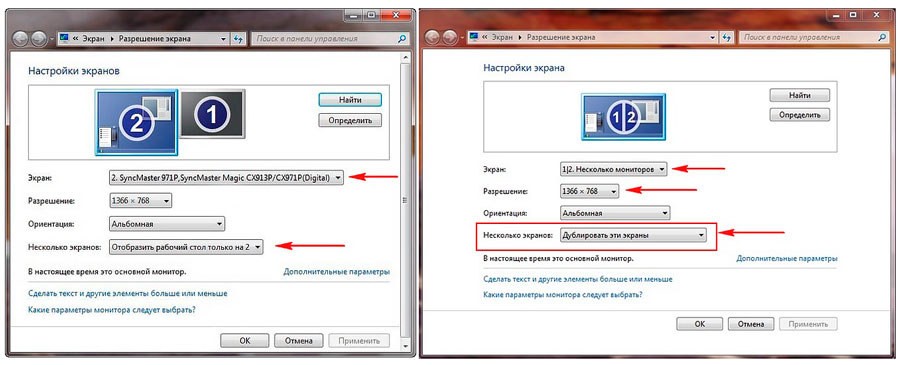
Desktopi i kompjuterit tuaj do të shfaqet në ekranin e televizorit. Nëse është e nevojshme, në vetitë e kartës video, mund të rregulloni rezolucionin, madhësinë e desktopit, korrigjimin e ngjyrave dhe të bëni cilësime të tjera të imazhit.
Nëse shpesh përdorni televizorin si monitor të dytë, atëherë shumë karta video kanë mënyra të tilla si "Clone" ose "Mirror", ku të dy ekranet janë konfiguruar saktësisht njësoj. Ju gjithashtu mund t'i bëni që të dy monitorët të punojnë në mënyrë të pavarur nga njëri-tjetri, e gjithë kjo është e disponueshme për modalitetin e Desktopit të Zgjeruar.
Duke lidhur HDMI-HDMI, zëri më së shpeshti transferohet në kanalin audio të televizorit nga kompjuteri pa kabllo shtesë dhe probleme të veçanta. Gjëja kryesore është të konfiguroni cilësimet e audios së kompjuterit duke përdorur opsionin "dalja e zërit përmes HDMI". Ju lutemi vini re se nëse televizori është i pajisur me një portë HDMI versioni 1, nuk do të transmetohet zë. Gjithashtu, zëri nuk do të transmetohet kur lidhet përmes VGA, DVI dhe disa karta video nuk kanë një çip zëri për HDMI.
Shumë pronarëve të laptopëve dhe kompjuterëve u mungon diagonalja e "monitorit vendas". Nëse për punë të përhershme kushtëzuar 15-24 inç është më se e mjaftueshme, atëherë për lojëra të mira Ose nuk do të ketë mjaft filma. Për të shijuar në maksimum lojën ose për të parë një film, mund të përdorni një televizor në vend të një ekrani të rregullt. Me informacionin e mësipërm, vendosja e një lidhjeje midis dy pajisjeve nuk do të jetë më problem për ju.
Duke pasur një TV LCD ose një panel plazma, ndoshta keni pyetur veten se si të lidhni një TV me një kompjuter përmes HDMI. Në pamje të parë, kjo është e lehtë për t'u bërë, por megjithatë, njerëzit shpesh kanë pyetje, dhe lidhja në vetvete është e vështirë. Në këtë artikull, ne do t'ju tregojmë hap pas hapi se si të bëni gjithçka siç duhet.
Çfarë kabllosh kërkohen?
Duhet të kihet parasysh se përdorimi i kabllove të shtrenjta HDMI nuk është aspak i nevojshëm dhe më i zakonshmi do të na bëjë. Por vini re se nëse jeni pronar i lumtur i një televizori me mbështetje 3D dhe planifikoni të shikoni përmbajtjen përkatëse, atëherë do t'ju duhet një kabllo që mbështet versionin HDMI 1.4 ose më të lartë.
Lidhja hap pas hapi
Pra, së pari do të gjejmë një lidhës HDMI në televizorin tuaj. Ndodhet ose në murin anësor ose të pasëm dhe duket si në foton më poshtë:
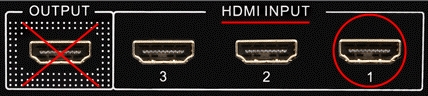
Nëse televizori juaj ka më shumë se një lidhës HDMI, atëherë ne jemi të interesuar për atë që është në seksionin "Input" dhe është shënuar me numrin "1".
Ne po kërkojmë të njëjtin lidhës në anën e pasme të kompjuterit tuaj. Zakonisht ndodhet midis lidhësve të kartës video. Nëse kompjuteri juaj ka një çip video të integruar, atëherë lidhësi HDMI që na nevojitet do të vendoset në shiritin e lidhësit të motherboard.
E RËNDËSISHME: mos e ngatërroni dhe mos e lidhni kabllon me lidhësin e daljes, kjo mund të shkaktojë thyerjen ose djegien e tij. Kryeni të gjitha punët vetëm me kompjuterin dhe televizorin e fikur, me kabllot e rrjetit të ushqyerit!
Ndonjëherë ndodh që një kompjuter ose televizor të mos ketë një lidhës HDMI. Në këtë rast, mund të përdorni një përshtatës DVI në HDMI për të lidhur televizorin me kompjuterin tuaj, por me këtë lidhje do të duhet të furnizoni tingullin veçmas dhe përshkrimi i kësaj metode është përtej qëllimit të këtij artikulli.
Pra, ne futim njërën skaj të kabllit në lidhësin e televizorit, tjetrin në lidhësin e kompjuterit. Kontrollojmë që të dyja të ulen fort dhe të jenë futur deri në fund.
Hapi i parë është hedhur, le të kalojmë në hapat e ardhshëm.
Cilësimi i daljes HDMI
Ndezim televizorin dhe kompjuterin.
Pas Nisja e Windows, kliko me të djathtën në desktop dhe në listë menyja e kontekstit Zgjidhni "Rezolucioni i ekranit". Windows vendoset në rezolucionin maksimal të mbështetur, por duhet të kontrolloni nëse është vendosur saktë.
Për shembull, nëse televizori juaj është "Full HD", atëherë 1920 × 1080 do të jetë optimale për të. Nëse televizori është "HD Ready", atëherë korrespondon me një rezolucion prej 1366 × 768. Kështu, duke lidhur një televizor me një kompjuter nëpërmjet HDMI, ne mund të konfigurojmë veçmas dhe në mënyrë të pavarur cilësimet e televizorit dhe monitorit. Duke zgjedhur artikullin "Dublico these screens", ju klononi imazhin e monitorit në televizor dhe në këtë mënyrë e bëni atë të njëjtë. Nëse zgjidhni "Extend these screens" duke e bërë monitorin kryesor, atëherë shtrini desktopin në televizor, siç tregohet në foto. Zgjedhja e metodës së shfaqjes së televizorit varet nga preferencat tuaja.
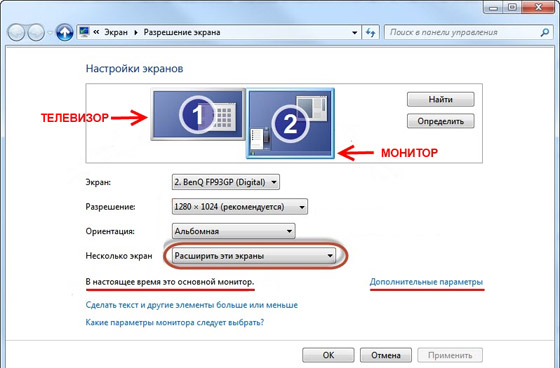
Më pas, klikoni në "Opsionet e Avancuara" dhe vendosni shkallën e rifreskimit të ekranit. Ju lutemi vini re se nëse e lidhni televizorin me kompjuterin tuaj nëpërmjet HDMI, ai mund të shfaqet me një emër tjetër, si p.sh. "Generic PnP Monitor". Ky nuk është problem, sepse Windows i trajton të gjitha pajisjet e lidhura të ekranit si monitorë. Ne zgjedhim televizorin tuaj dhe në fushën "Cilësia e ngjyrave" vendosim "Ngjyra e vërtetë (32 bit)" dhe në "Shkalla e rifreskimit të ekranit" tregojmë të paktën 60 Hz. Ju mund të eksperimentoni me këtë parametër në të ardhmen nëse imazhi i shfaqur në televizor tregon objekte ose "prihet" me një pamje dinamike. Në këtë rast, do të ishte më mirë të specifikoni 60 Hz, por nëse televizori juaj fillimisht mbështet 100 Hz, atëherë është më mirë të vendosni të njëjtën sasi menjëherë, pa eksperimentuar.
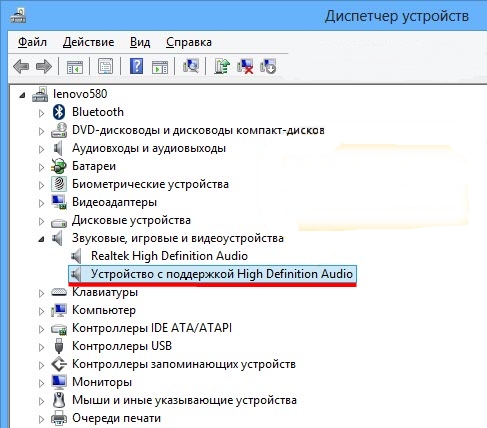
Pasi të konfigurohet imazhi, kalojmë në konfigurimin e zërit.
Nxjerr zërin në televizor nëpërmjet HDMI
Para së gjithash, sigurohuni që të keni të instaluar drejtuesin më të fundit të kartës video, i cili përmban të gjithë komponentët e nevojshëm për të nxjerrë zërin nga kompjuteri në televizor përmes HDMI. Mënyra më e lehtë për ta kontrolluar këtë është duke klikuar në ikonën e altoparlantit pranë orës në shiritin e detyrave. Nëse shihni një tjetër pranë rrëshqitësit të volumit të altoparlantit, i quajtur diçka si "HDMI Digital Audio Device", atëherë gjithçka është në rregull.
Përndryshe, shkoni te "Device Manager" (Start -> Control Panel -> All Items -> Device Manager) dhe zgjidhni "Sound, games and video devices". Ky artikull duhet të përmbajë një pajisje me të njëjtin emër si ai i theksuar në figurë. Nëse mungon, atëherë do të duhet të riinstaloni ose përditësoni drejtuesin e kartës video.
Në këtë rast, mund të lindë një situatë kur gjithçka është e lidhur dhe konfiguruar saktë, por ende nuk ka zë. Kjo për faktin se jo të gjitha modelet e televizorit nga prodhues të ndryshëm mbështesin marrjen e zërit në të gjitha lidhësit e hyrjes. Në këtë rast, mund të provoni të lidhni kabllon me lidhësin ngjitur TV HDMI, por në varësi të kërkesave të sigurisë të specifikuara në fillim të artikullit.
Probleme të zakonshme të lidhjes
Pse televizori nuk e sheh kompjuterin përmes HDMI?
Shkaqet dhe mjetet e mundshme:
- Dështimi i kabllos HDMI. Kablli duhet të zëvendësohet.
- Është zgjedhur burim i gabuar i hyrjes. Kontrolloni hyrjen e saktë në menynë e televizorit. Për shembull, e keni lidhur kabllon me lidhësin "HDMI-1" dhe është zgjedhur "HDMI-2" ose "Component".
- Hyrja HDMI e gabuar ose e dëmtuar. Ju duhet të kontaktoni Qendra e Shërbimit ose tek një teknik TV.
Pse kompjuteri nuk e sheh kabllon HDMI nga televizori?
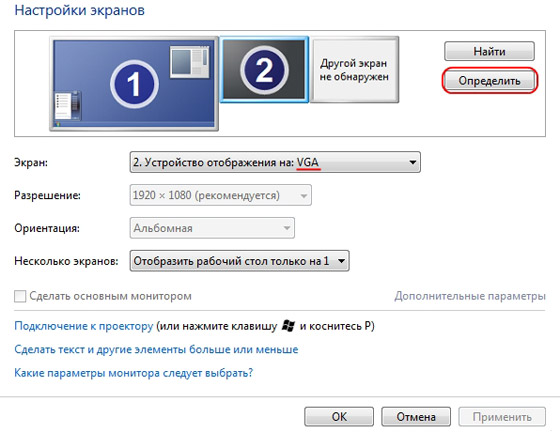
Shpresojmë se ky artikull ishte i dobishëm për ju dhe ju ndihmoi të zgjidhni problemin se si të lidhni një televizor me një kompjuter përmes HDMI.
HDMI është një lidhës popullor për ndërlidhjen e pajisjeve të ndryshme me njëra-tjetrën (për shembull, një kompjuter dhe një TV). Por kur lidheni, mund të lindin lloje të ndryshme vështirësish - teknike dhe / ose softuerike. Disa prej tyre mund të zgjidhen vetë, për të eliminuar të tjerët, mund t'ju duhet të merrni pajisjet për riparim ose të zëvendësoni një kabllo të dëmtuar.
Nëse keni një kabllo me ndonjë përshtatës të ndërmjetëm, për shembull, mund ta përdorni për t'u lidhur me lidhësin DVI. Në vend të kësaj, është më mirë të provoni të përdorni një kabllo të rregullt HDMI që funksionon në modalitetin HDMI-HDMI, pasi televizori / monitori mund të mos pranojë një kabllo që nënkupton aftësinë për t'u lidhur me disa porte njëkohësisht. Nëse zëvendësimi nuk ju ndihmon, atëherë do t'ju duhet të kërkoni dhe eliminoni një shkak tjetër.
Kontrolloni portat HDMI në kompjuterin/laptopin dhe televizorin tuaj. Kushtojini vëmendje këtyre defekteve:
- Kontakte të thyera dhe/ose të ndryshkura, të oksiduara. Nëse gjendet ndonjë, atëherë porti do të duhet të zëvendësohet plotësisht, sepse. kontaktet janë komponenti më i rëndësishëm i tij;
- Prania e pluhurit ose mbeturinave të tjera brenda. Pluhuri dhe mbeturinat mund të shtrembërojnë sinjalin në hyrje, duke shkaktuar bezdi gjatë luajtjes së përmbajtjes video dhe audio ( tingull i qetë ose mungesa e tij, imazhi i shtrembëruar ose i vonuar);
- Shihni sa mirë është instaluar porti. Nëse fillon të lirohet me ndikimin më të vogël fizik, atëherë do të duhet të rregullohet ose në mënyrë të pavarur ose me ndihmën e punonjësve të specializuar të shërbimit.
Kryeni një test të ngjashëm në kabllon HDMI, kushtojini vëmendje pikave të mëposhtme:

Duhet të kuptoni se jo të gjitha kabllot përshtaten me të gjithë lidhësit HDMI. Këto të fundit ndahen në disa lloje kryesore, secila prej të cilave ka telin e vet.
Metoda 1: cilësimet e sakta të televizorit
Disa modele televizive nuk janë në gjendje të përcaktojnë në mënyrë të pavarur burimin e sinjalit, veçanërisht nëse ndonjë pajisje tjetër ishte lidhur më parë me televizorin nëpërmjet HDMI. Në këtë rast, do t'ju duhet të ridrejtoni të gjitha cilësimet. Udhëzimet për këtë rast mund të ndryshojnë pak nga modeli i televizorit, por versioni i tij standard duket diçka si kjo:
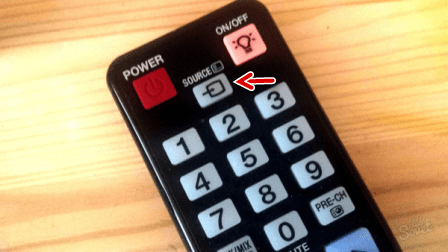
Për disa televizorë, udhëzimet mund të duken paksa të ndryshme. Në paragrafin e dytë, në vend të opsioneve të propozuara, futni menynë e TV (butonin me mbishkrimin ose logon përkatëse) dhe zgjidhni opsionin e lidhjes HDMI. Nëse televizori ka disa lidhës të këtij lloji, atëherë bëni pjesën tjetër në përputhje me paragrafët 3 dhe 4.
Nëse kjo metodë nuk ju ndihmoi, përdorni udhëzimet për televizorin (duhet të tregojë se si të lidheni me kabllo HDMI me këtë pajisje të veçantë) ose kushtojini vëmendje mënyrave të tjera për të zgjidhur problemin.
Metoda 2: Vendosja e kompjuterit
Konfigurimi i gabuar i kompjuterit / laptopit me shumë ekrane është gjithashtu arsyeja pse lidhja HDMI është e paefektshme. Nëse asnjë ekran i jashtëm nuk është i lidhur me kompjuterin, përveç televizorit, atëherë kjo metodë nuk mund të merret parasysh, pasi lindin probleme nëse një monitor tjetër ose pajisje tjetër lidhet me PC ose laptop duke përdorur HDMI (ndonjëherë lidhës të tjerë, për shembull, VGA ose DVI).
Udhëzimet hap pas hapi për konfigurimin e ekraneve të shumta për pajisjet në Windows 7/8/8.1/10 duken kështu:
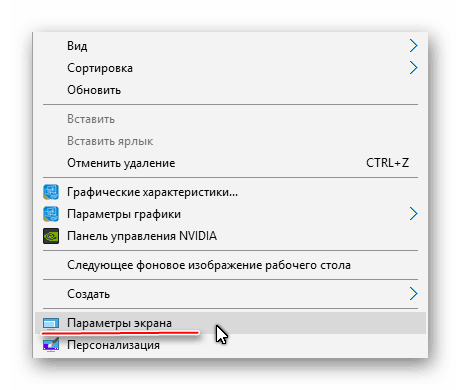
Vlen të kujtohet se HDMI është në gjendje të sigurojë një lidhje me një transmetim të vetëm, domethënë funksionon saktë me vetëm një ekran, kështu që rekomandohet të shkëputni një pajisje të panevojshme (në këtë shembull, një monitor) ose të zgjidhni një modalitet ekrani "Shfaq Desktopin 1:2". Për të filluar, mund të shihni se si imazhi do të transmetohet në 2 pajisje në të njëjtën kohë. Nëse jeni të kënaqur me cilësinë e transmetimit, atëherë nuk është e nevojshme të ndryshoni asgjë.
Metoda 3: përditësoni drejtuesit e kartës video
Rekomandohet që fillimisht të kontrolloni specifikimet e kartës suaj video, pasi disa adaptorë grafikë mund të mos jenë në gjendje të mbështesin dy ekrane njëherësh. Ju mund ta zbuloni këtë aspekt duke parë dokumentacionin për kartën video / kompjuterin / laptopin ose duke përdorur softuer të palëve të treta.
Së pari, përditësoni drejtuesit për përshtatësin tuaj. Ju mund ta bëni këtë si kjo:
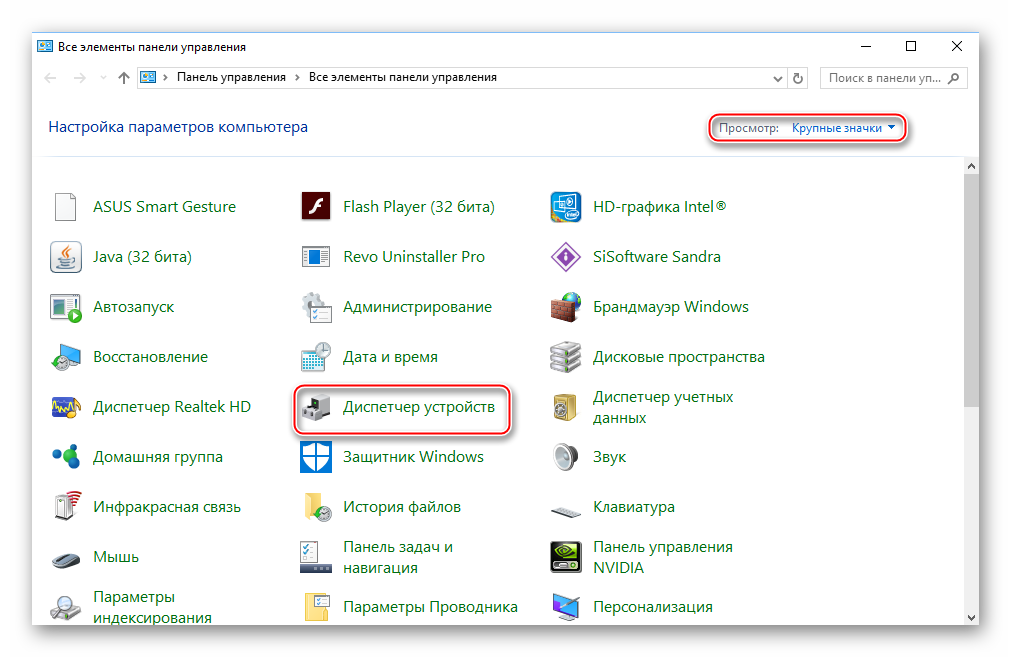
Gjithashtu, drejtuesit mund të shkarkohen dhe instalohen nga interneti, gjithmonë nga faqja zyrtare e prodhuesit. Mjafton të specifikoni modelin e përshtatësit në seksionin e duhur, shkarkoni skedari i kërkuar Software dhe instaloni atë duke ndjekur udhëzimet.
Metoda 4: ne pastrojmë kompjuterin nga viruset
Së paku, problemet me daljen e një sinjali nga kompjuteri në televizor nëpërmjet HDMI ndodhin për shkak të viruseve, por nëse asnjë nga sa më sipër nuk ju ka ndihmuar dhe të gjitha kabllot dhe portat po funksionojnë, atëherë nuk duhet të përjashtohet mundësia e depërtimit të virusit.
Për të mbrojtur veten, rekomandohet të shkarkoni, instaloni çdo paketë antivirus falas ose me pagesë dhe të kontrolloni rregullisht kompjuterin tuaj për programe të rrezikshme me të. Konsideroni se si të kryeni një skanim të kompjuterit për viruse duke përdorur një antivirus (paguhet, por ka një periudhë demo për 30 ditë):
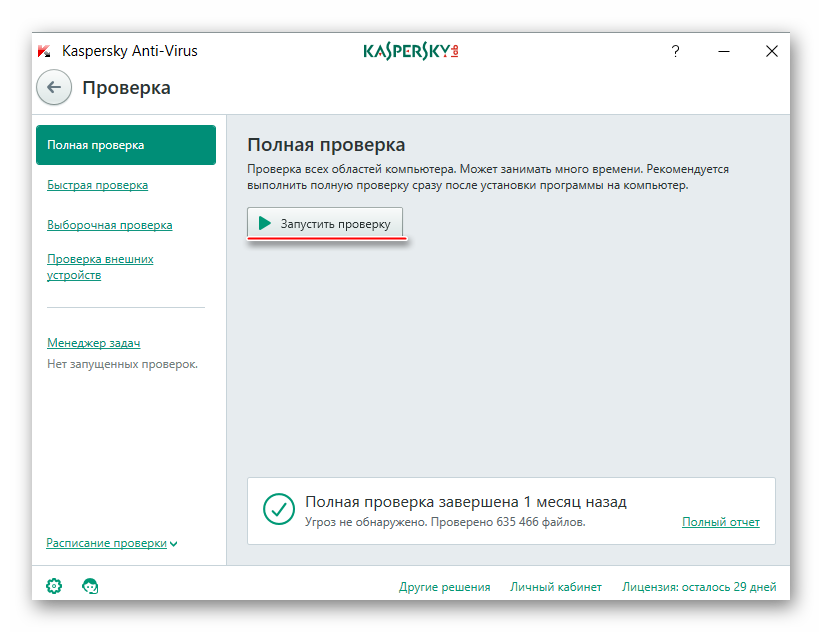
Problemet me lidhjen e një kompjuteri me HDMI me një televizor ndodhin rrallë dhe nëse shfaqen, ato gjithmonë mund të zgjidhen. Me kusht që portat dhe/ose kabllot tuaja të jenë të prishura, ato do të duhet të zëvendësohen, përndryshe nuk do të mund të nxirrni asgjë.
